スマホ活用術/アプリ紹介 | 2020年07月08日 | 4,113 views | Posted by harnya
はーにゃです
LINEの新機能「Keepメモ」が突然実装されましたね。
「Keepメモ」は相手がいない いわば 「ひとりLINE」です。
書いたことは誰にも見られないので、自分用のメモとして使えます。
もちろんスマホにはメモのアプリなどが入っていますが、
いつも使い慣れたLINEでできることはやっちゃいたいという方にはおススメです。
■今回の記事のポイント
- LINEのひとりグループ機能を使えば、LINE交換していない相手に目の前なら筆談のように発信できる
目次
1.LINEのひとりグループの活用
私はこのような使い方をもうずいぶん前から「ひとりグループ」を使ってやってきました。
LINEには複数人でやりとりできる「グループ」の機能があるのですが、実は自分ひとりで「グループ」を作ることができるんです。
そのひとりグループを使えば
「相手がいないLINE」になるので、今回のKeepメモと同じように、自分用のメモなどとして活用できるわけです。
私は「買い物メモ」「その日のTODO」「パソコンにささっと送りたい写真やテキスト」などは、このひとりグループを使っていて、ほぼ毎日LINEのひとりグループを使ってきました。
その辺の簡単な説明をFBライブでお話ししましたので、よろしければご覧ください。
実は今日のこのブログで使用している写真もすべて
「スマホで編集加工→スマホ版LINEのひとりグループに送信→パソコン版LINEで開いて加工した写真をダウンロード→WordPressでブログを書く」
「スマホで編集加工→スマホ版LINEのひとりグループに送信→パソコン版LINEで開いて加工した写真をダウンロード→WordPressでブログを書く」
という使い方をしています。
2.学校の先生とのひとりグループを応用した会話
そして、ここからはひとりグループの応用編です
うちの長男は、以前からお話していているように、会話にLINEを使うことが多いです。
彼は音声での会話は2語文程度です。
言いたいことではない言葉が勝手に口から飛び出してしまうことも多い彼ですが、LINEだと言いたいことを伝えられるようで、しっかり聞いてほしいことはLINEしてきます。
そういう風に日常でLINEを使っている長男。
学校ではどうしていたか?
実は先生にLINEしていました。
もちろん先生方はスマホを授業中に使っているわけではないし、生徒とLINEの交換はしない場合が多いですよね。
そこでひとりグループの出番だったのです。
長男のiPad miniは紆余曲折ありながらw就学奨励費で購入。
それを自宅でも学校でも使っていました。
夫がその時のことを書いたブログはこちら
うちの長男は「発信」はLINEの方が使いやすい
先生とLINE交換せずに
ひとりグループを作ってLINEでやりとりしていました。
その方法は以下の通り
下準備として先生の顔写真をスマホで撮影しておきます。
①LINEの「ホーム」で「友だち追加」
②「グループを作成」をタップ
③メンバーの選択画面になりますが、だれも選択せずに「次へ」をタップ
④プロフィール設定画面で入れておいた「先生の写真」を選択
先生の写真はこの画面で撮影してもOKです
⑤グループ名は「○○せんせい」と先生のお名前を入れる
⑥「作成」をタップ
これで〇〇先生のお顔のアイコンと名前が表示されるLINEの友だちが追加されるわけです。
これで、担任の先生、副担任の先生、その他関わってくださる先生のLINEを作成していました。
そうすることで、だれに向かって話しているのか?がお互い分かりやすくなりますし、LINEの会話は消えないので、声のようにタイミングや声の大きさ、子どもの顔の向きなどで届かないということも起こりにくかったです。
「本人から先生に伝えたいことはここに書いてもらう」
ということが可能になるわけです。
先生側はスマホでなくても紙に書いてくださったり、直接お話しくださったりしていたいようです。
筆談で紙に書いて相手に読んでもらう
というのと同じことがLINEの画面でできるんですね。
これはもちろん、学校だけでなくヘルパーさんなどでもそのまま同じように活用できますね。
3.その他の活用
うちの場合、これのほかに
「あしたのじゅんび」というLINEを作成していました。
次の日の持ち物を、先生の指示のもと、本人が打ち込んでいました。
「えぷろん」
「さいふ」
「たいそうふく」
などです。
帰宅後、翌日の準備をするときに
いつもの持ち物用意のルーティーンに
「あしたのじゅんび」を入れておきます。
そうすることで本人が自分で書き込んだLINEの
「あしたのじゅんび」を見ながら用意することができるわけです。
先生とのLINEを使った筆談も、もちものをメモすることも、書字が苦手な長男にとってはLINEを使えたからこそ実現したわけです。
このようなことを活用できたことでスムーズに
「親の仲介を減らして学校生活を送る」
ということができていました。
先生が
「〇〇持って来なさいって連絡帳に書いてあるよ」
ということをしなくていいわけです。
障がいが重いと、どうしても親が仲介したり、代弁したりという場面が増えます。
親の仲介をどうやって減らしていくかは我が家の大命題でもあります。
親が楽したいからじゃないですよww
(いや、それもゼロではないですが)
本人と社会が直接やりとりする
それって絶対必要だと思うからです。
うちは ひらがなで入力していましたが、そこが難しいお子さんの場合は写真を撮ったり写真を選んで選択できてしまうのがLINEの良いところですね。
長男のiPad miniはLTE版でSIMをさしてあるので学校側はネット環境すらいらないわけですね。
今、学校を卒業して福祉園に通っている長男ですが、福祉園でもこの形を取り入れていただく準備をしています。
必要な方のご参考になればと思います。
3000円からのオンラインITアドバイス
随時申し込み受付中です。
詳細はこちら
ーーーーーーーー
著者紹介
三宮華子(はーにゃ)
東京都練馬区在住
ふたりの自閉症の男の子の母親
沖縄出身
スマホ、タブレット活用について等、講師として各地で講演
高齢者センタースマホタブレット教室講師
整体師
障害のある方のためのタッチケア「おうちdeタッチケアぐるーみん」考案者
好きなゲームは「ピクミンシリーズ」「トルネコの大冒険」ゆるされるならアラフィフの今でも2晩くらい連続でできる自信あり。
好きな食べ物は梅干し、沖縄そば
特技は物忘れ、スマホ料金の安さ追求(FP3級持ち)
こよなく「自由」を愛する自由人
特に秋葉原に行くとディープなところに雲隠れして見えなくなります
夫はキートンコムの開発三宮直也 沖縄の海よりも広い心で、自由な妻を放牧してくれる優しい夫
使っているガジェット:iPhoneX、GalaxyNote8、iPad、ロボホン、AmazonEchoShow、パソコンはWindows
極真空手初段
高校までの教員免許ももってたりしますが、まったく使えたためしなし
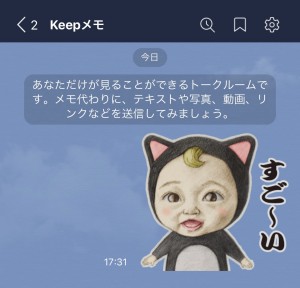
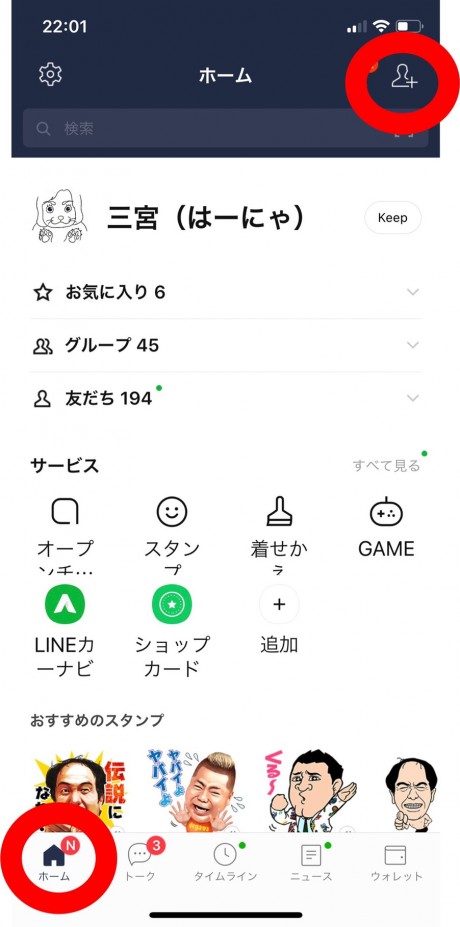
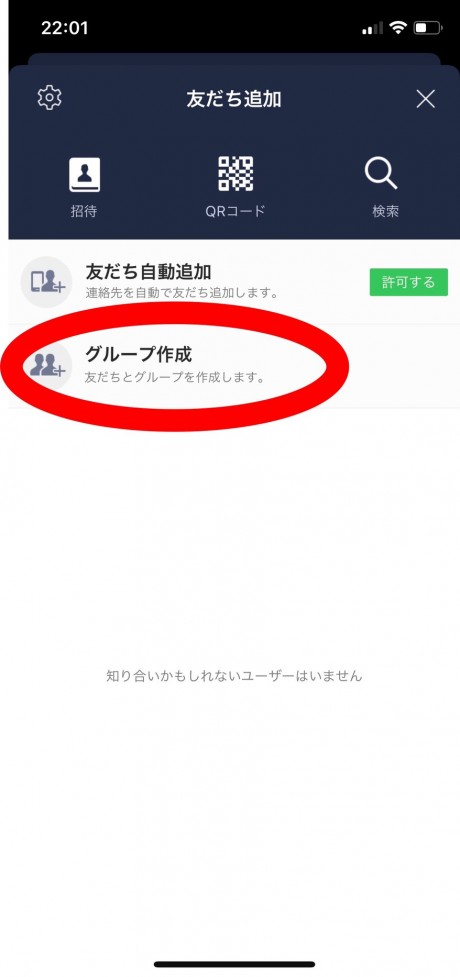
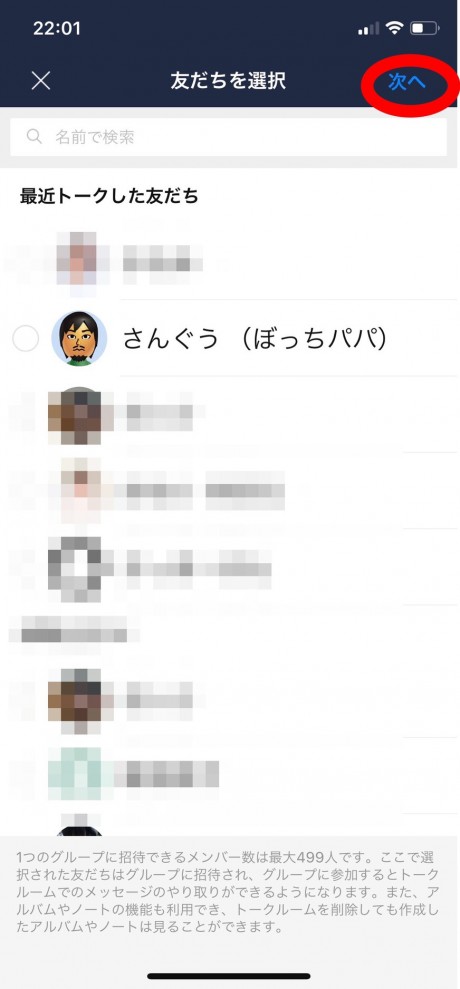
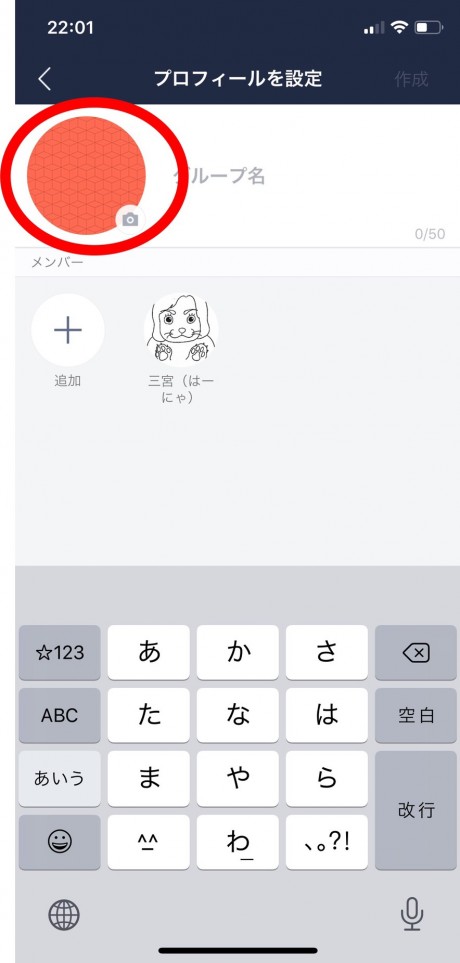
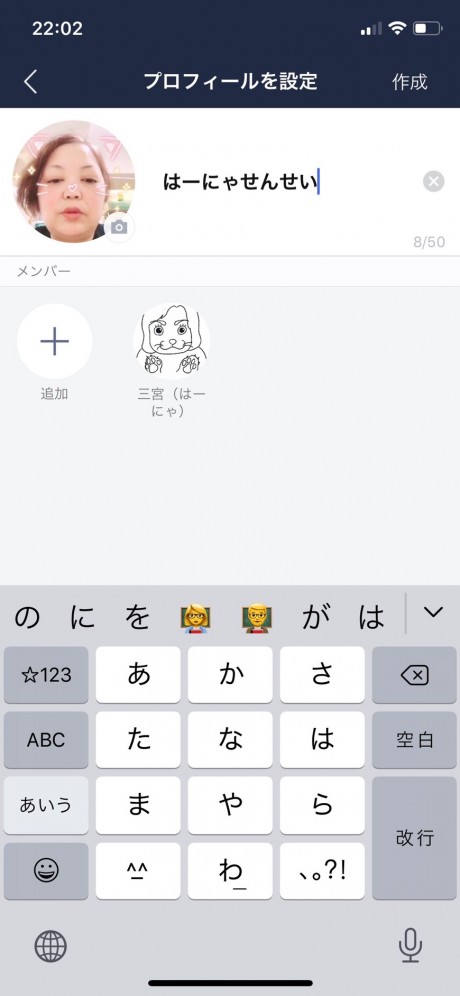
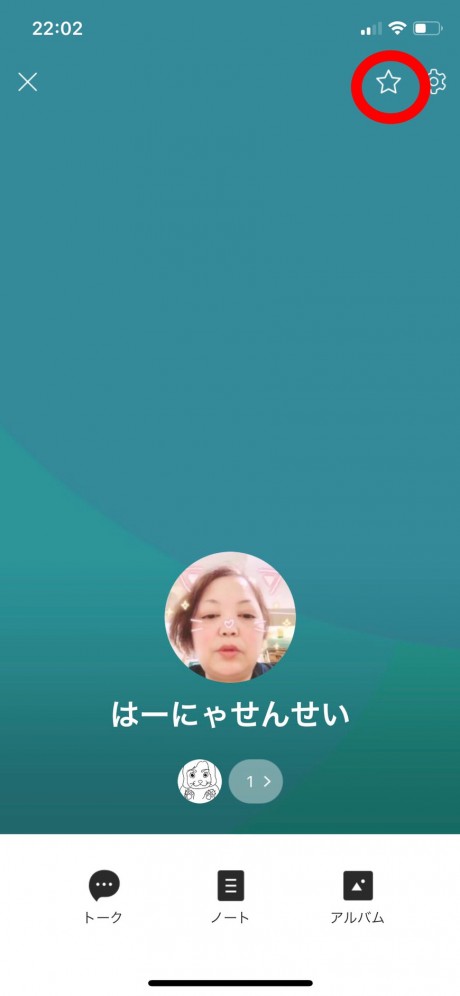
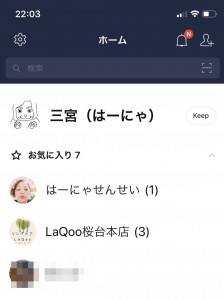








![[iPad]『UPAD』子どものためのiPadを使ったプリント学習のススメ UPADを使った学習](http://blog.keaton.com/wp-content/uploads/2012/01/upad-print-study-1-150x150.jpg)
